- Autors Lauren Nevill [email protected].
- Public 2024-01-11 01:07.
- Pēdējoreiz modificēts 2025-01-23 15:22.
Lai optimizētu darba pie datora ātrumu, jums jāiemācās izmantot visas slēptās tastatūras funkcijas. Jūs varat lejupielādēt video no youtube ar vienu taustiņu, vietnē atrast vajadzīgo teksta daļu, ritināt lapu.

Instrukcijas
1. solis
Lejupielādējiet video no youtube
Lai lejupielādētu videoklipu no youtube, es iesaku izmantot resursa SaveFrom.net tehnoloģiju (jūs, iespējams, neatceraties nosaukumu). Pārlūkprogrammā atveriet vajadzīgo videoklipu, ielīmējiet starp “www”. un “youtube” divus burtus ss (piemēram: www.ssyoutube.com/watch?v=KgmNsugMu5s) un nospiediet enter, kā rezultātā atvērsies logs, kurā dažu sekunžu laikā parādīsies dažādas lejupielādes iespējas. Jūs ietaupīsiet ļoti daudz laika. Pamēģini!

2. solis
Vārda meklēšana vietnes lapā (atvērta cilne)
Ja atvērtajā cilnē jums jāatrod vēlamais vārds (teksta gabals), nospiediet taustiņu kombināciju "Ctrl + F" vai F3 (izkārtojuma valoda nav svarīga), ekrāna augšējā vai apakšējā stūrī tiks atvērta meklēšanas izvēlne. cilni, kurā jāievada vaicājums un jānospiež Enter …
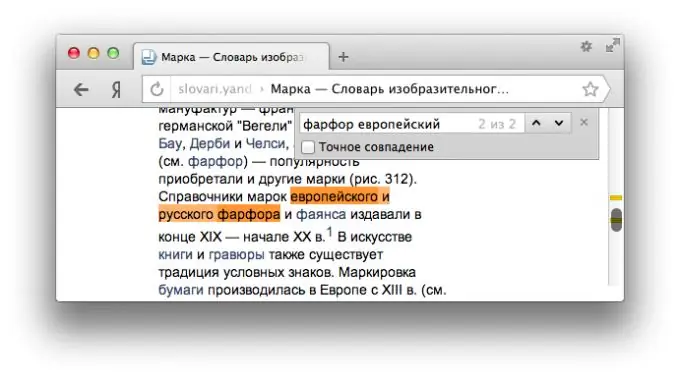
3. solis
Atsvaidziniet lapu
Cik daudz nevajadzīgu kustību bija jāveic, lai atsvaidzinātu lapu! Tagad es zinu, ka F5 atslēga ir atbildīga par lapas atjaunināšanu.

4. solis
Atgriezies
Backspace taustiņš, tāpat kā pārlūka pogas Atpakaļ nospiešana, pārvieto jūs uz iepriekšējo lapu, kuru skatījāt.
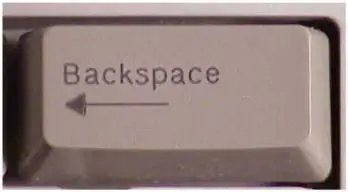
5. solis
Kursora pārvietošana uz adreses joslu
Ja zināt taustiņu kombināciju "Ctrl + E" (izkārtojuma valoda nav svarīga), nav nepieciešams vilkt kursoru uz pārlūka adreses joslu. Nospiediet "Ctrl + E" un redziet - adrese tiek automātiski izcelta, varat ievadīt jaunu pieprasījumu.
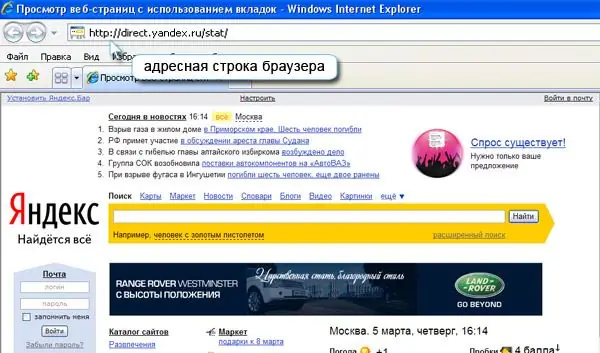
6. solis
Pārvietošanās pa lapu (ritināšana)
Izmantojot atstarpi, jūs varat pārvietoties pa lapu lejup. Pievienojiet "Shift" ("Shift + Space") un virzieties uz augšu. Ja jums jāiet uz lapas augšdaļu, ir "Mājas" taustiņš, pašā apakšā - "Beigas".






